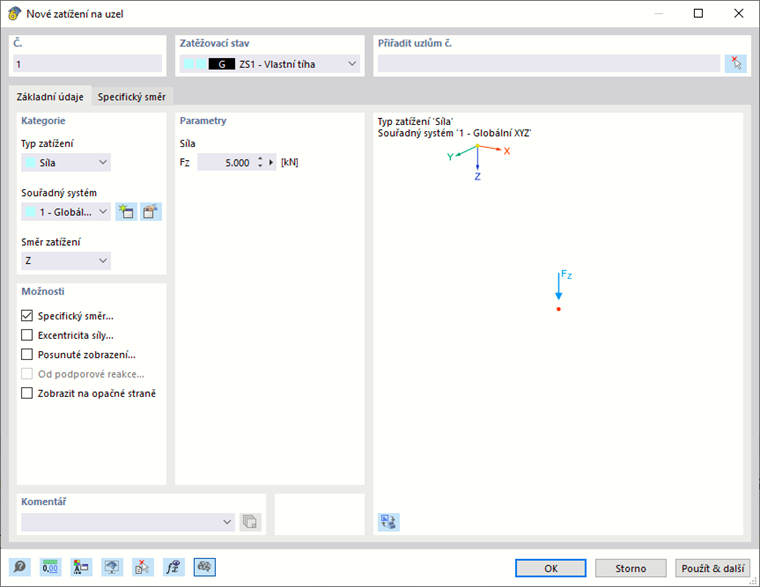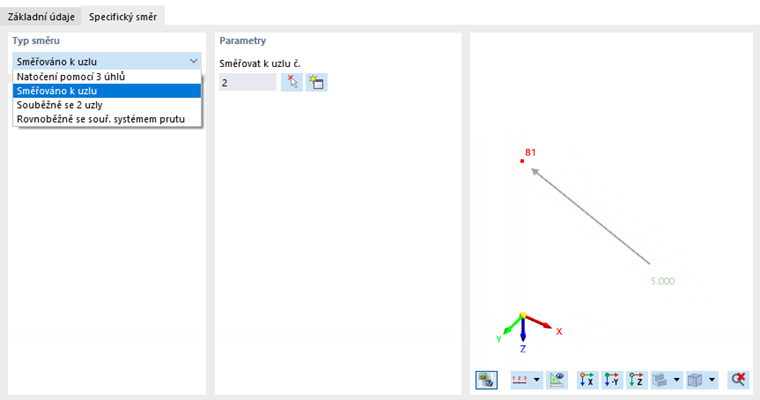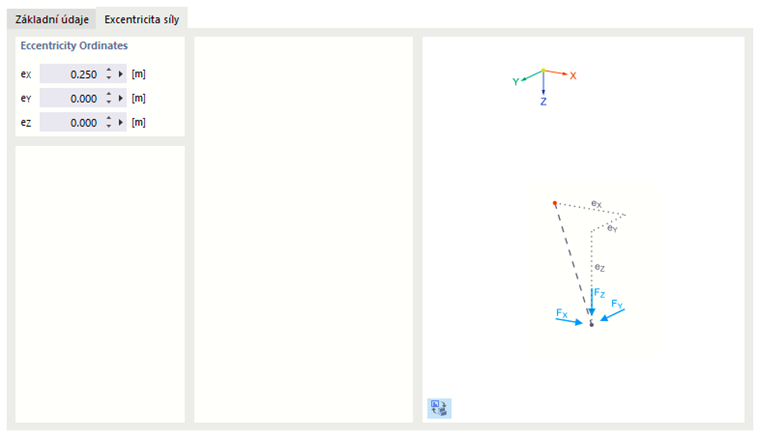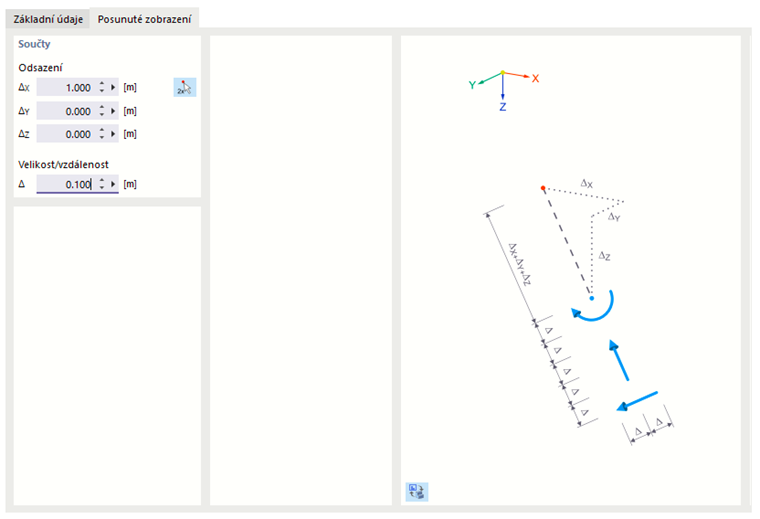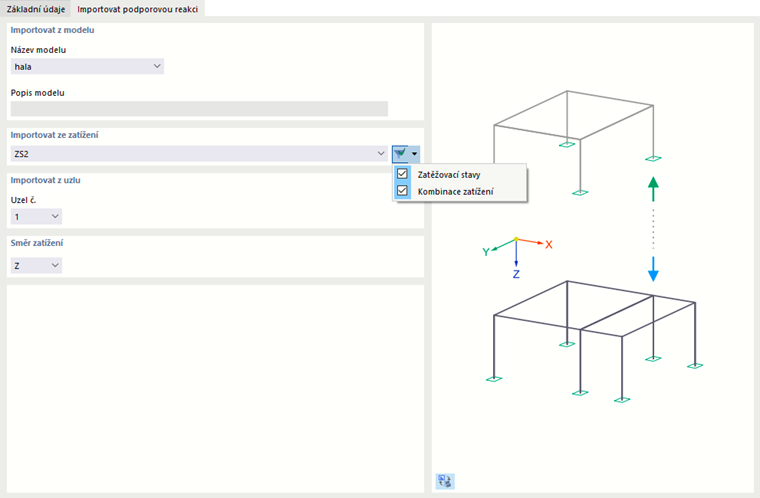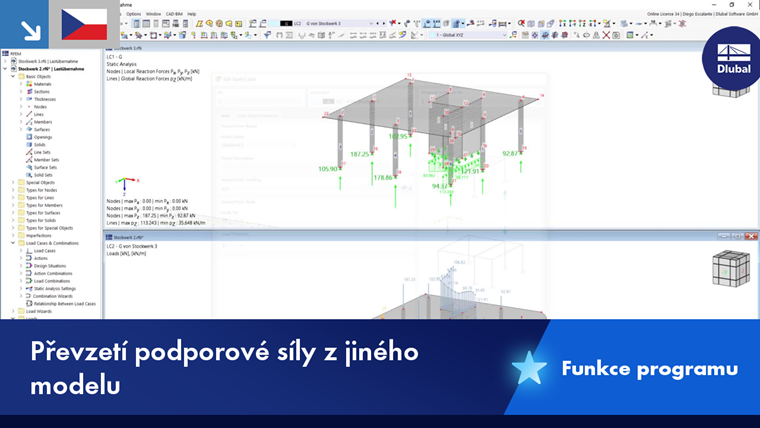Zatížení na uzel jsou síly, momenty nebo hmotnosti, které působí na uzly.
V seznamu vyberte 'zatěžovací stav', kterému chcete přiřadit zatížení.
Základní
V záložce Základní údaje se nastavují základní parametry zatížení.
Kategorie
V seznamu 'Typ zatížení' jsou k dispozici následující možnosti:
- Síla: zatížení je vektorová veličina.
- Moment: zatížení je součinem síly a délky ramene.
- Složky: síla nebo moment mohou být popsány pomocí svých složek, které působí v osách globálního nebo uživatelem definovaného souřadného systému.
- Hmota: Pro dynamické analýzy je hmota vlastností látky.
Pokud se zatížení na uzel nevztahuje ke globálnímu 'souřadnému systému' XYZ, je možné vybrat uživatelský souřadný systém nebo vytvořit nový.
Směr působení zatížení stanovíme v seznamu 'směr zatížení'. K dispozici jsou tři směry globálního souřadného systému X, Y a Z a pro uživatelsky definované souřadné systémy směry U, V a W.
Parametry
Zadejte hodnotu velikosti síly, momentu nebo hmotnosti. U typu zatížení 'Složky' zadáváte poměrné části zatížení.
Možnosti
Zaškrtávací políčka v této sekci slouží k zadání dalších parametrů zatížení na uzel. Je nach Auswahl werden die Register Spezifische Richtung, Kraftexzentrizität, Verschobene Anzeige oder Lagerreaktion übernehmen ergänzt.
Mit der Option 'Anzeige auf gegenüberliegender Seite' können Sie die Darstellung des Lastvektors beeinflussen.
Specifický směr
Záložka Specifický směr umožňuje orientovat zatížení na uzel nezávisle na souřadném systému.
V seznamu vyberte 'Typ směru'. Im Abschnitt 'Parameter' können Sie dann die Last um die Achsen X, Y und Z drehen, auf einen oder zwei Knoten ausrichten oder parallel zu einem Stab anordnen. Wählen Sie die Bezugsobjekte über die Schaltfläche
![]() .
.
Excentricita síly
Pokud zatížení nepůsobí přímo na uzel, lze v záložce Excentricita síly zadat excentricitu.
Zadejte 'souřadnice excentricity'. Vzdálenosti jsou v globálních směrech X, Y a Z. V případě uživatelsky definovaného souřadného systému se excentricity vztahují k natočeným osám X'Y'Z'.
Posunuté zobrazení
V záložce Posunuté zobrazení je možné provést nastavení pro zlepšení zobrazení zatížení na uzel.
Na rozdíl od excentricity síly se zatížení posouvá pouze pro grafické zobrazení. Nevznikají tak žádné momenty. Zadejte 'odsazení' v globálních směrech.
V textovém poli 'Velikost/vzdálenost' lze upravit velikost zobrazení šipky zatížení.
Importovat podporovou reakci
Das Register Lagerreaktion übernehmen bietet die Möglichkeit, die Lagerkraft oder das Lagermoment eines Knotens aus einem anderen Modell als Last zu importieren. So können Sie beispielsweise 2D-Modelle untersuchen, indem Sie die Lasten stockwerkweise übertragen.
Importovat z modelu
Wählen Sie in der Liste 'Modellname' das Modell aus, von dem Sie eine Lagerreaktion importieren wollen ("Ursprungsmodell"). Dieses Modell muss sich im gleichen Dlubal-Projekt befinden und eine andere Modell-ID haben (siehe Kapitel Modellparameter ).
Importovat ze zatížení
In der Liste stehen alle Lastfälle und Lastkombinationen zur Auswahl, die im Ursprungsmodell vorliegen. Ergebniskombinationen und Bemessungssituationen sind nicht verfügbar, da keine umhüllenden Lagerreaktionen importiert werden können. V tabulce
![]() können Sie die Einträge filtern (siehe Bild oben).
können Sie die Einträge filtern (siehe Bild oben).
Es spielt keine Rolle, ob Ergebnisse des Lastfalls oder der Lastkombination im Ursprungsmodell vorliegen. Bei der Berechnung werden die relevanten Ergebnisse automatisch im Hintergrund ermittelt.
Importovat z uzlu
Wählen Sie in der Liste die Nummer des gelagerten Knotens aus, dessen Lagerkraft oder Lagermoment Sie übernehmen wollen. Ob eine Kraft oder ein Moment importiert wird, können Sie im Register 'Basis' über die Lastart festlegen.
Směr zatížení
Wählen Sie die globale Achse aus, deren Komponente der Lagerreaktion beim Import berücksichtigt werden soll.